PhpStorm插件手动安装方法详解
时间:2025-07-05 08:10:53 454浏览 收藏
小伙伴们有没有觉得学习文章很有意思?有意思就对了!今天就给大家带来《PhpStorm插件手动安装教程详解》,以下内容将会涉及到,若是在学习中对其中部分知识点有疑问,或许看了本文就能帮到你!
要手动安装PhpStorm插件,首先下载对应版本的插件文件,然后通过插件管理界面选择本地安装。1.访问JetBrains插件官网搜索并下载与PhpStorm版本兼容的.jar或.zip文件;2.打开PhpStorm设置,进入Plugins界面,点击齿轮图标选择Install Plugin from Disk...;3.选中下载的插件文件完成安装并重启PhpStorm。注意可能出现的问题:版本不兼容需检查PhpStorm版本、插件损坏可重新下载、缓存残留可清除插件目录、权限问题建议以正常用户权限运行软件。掌握这些步骤和解决方法后,手动安装插件将更加便捷可靠。

有时候你可能因为网络问题或者需要安装特定版本插件,而无法直接通过 PhpStorm 内部的插件市场安装。这时候就需要手动下载并安装插件。其实整个过程并不复杂,只要注意几个关键点就能顺利完成。

下载插件文件
手动安装的第一步当然是获取插件文件。大多数 JetBrains 插件都可以在 JetBrains 插件官网 上找到。你可以使用插件名称或功能关键词进行搜索。

- 找到对应插件后,记得选择与你的 PhpStorm 版本兼容的插件版本。
- 页面会列出所有历史版本,点击“Download”即可下载
.jar或.zip格式的插件包。
如果不确定自己的 PhpStorm 版本是否匹配,可以在 PhpStorm 的 Help > About 中查看当前版本号。
如何在PhpStorm中手动安装插件
打开 PhpStorm,进入插件管理界面:
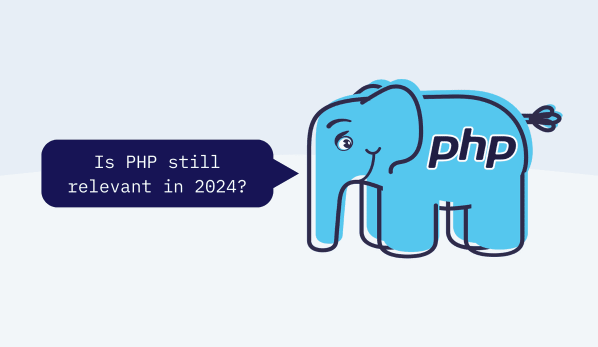
- 打开设置:File > Settings (Windows/Linux) 或者 PhpStorm > Settings (macOS)
- 在左侧菜单中找到 Plugins
- 点击右上角的齿轮图标,选择 Install Plugin from Disk...
- 选择你刚才下载的
.jar或.zip文件 - PhpStorm 会提示插件安装成功,点击重启即可生效
注意:有些插件依赖其他插件或特定版本的 PhpStorm,安装时可能会提示冲突或不兼容,这时候需要根据提示去检查依赖项或更换插件版本。
安装失败常见问题及处理方法
有时候插件虽然能安装上去,但运行时报错或无法启用。这种情况通常有以下几种原因:
- 版本不兼容:确保插件支持的 PhpStorm 版本范围包含你正在使用的版本。
- 插件损坏:重新下载插件文件,确认来源是否可靠。
- 缓存残留:如果你之前尝试过安装该插件但失败了,可以尝试清除 PhpStorm 的插件缓存目录后再试一次(路径一般为
~/.cache/JetBrains/PhpStormxxx)。 - 权限问题:在某些系统环境下,写入插件目录可能需要管理员权限,建议以正常用户权限运行 PhpStorm。
基本上就这些。手动安装插件虽然比在线安装多几步,但掌握之后非常实用,特别是在没有网络或者公司限制访问插件市场的场景下。遇到问题也不用慌,先看报错信息,再查版本和兼容性,基本都能解决。
今天关于《PhpStorm插件手动安装方法详解》的内容介绍就到此结束,如果有什么疑问或者建议,可以在golang学习网公众号下多多回复交流;文中若有不正之处,也希望回复留言以告知!
-
501 收藏
-
501 收藏
-
501 收藏
-
501 收藏
-
501 收藏
-
272 收藏
-
388 收藏
-
126 收藏
-
479 收藏
-
126 收藏
-
276 收藏
-
206 收藏
-
287 收藏
-
171 收藏
-
239 收藏
-
242 收藏
-
173 收藏
-

- 前端进阶之JavaScript设计模式
- 设计模式是开发人员在软件开发过程中面临一般问题时的解决方案,代表了最佳的实践。本课程的主打内容包括JS常见设计模式以及具体应用场景,打造一站式知识长龙服务,适合有JS基础的同学学习。
- 立即学习 543次学习
-

- GO语言核心编程课程
- 本课程采用真实案例,全面具体可落地,从理论到实践,一步一步将GO核心编程技术、编程思想、底层实现融会贯通,使学习者贴近时代脉搏,做IT互联网时代的弄潮儿。
- 立即学习 516次学习
-

- 简单聊聊mysql8与网络通信
- 如有问题加微信:Le-studyg;在课程中,我们将首先介绍MySQL8的新特性,包括性能优化、安全增强、新数据类型等,帮助学生快速熟悉MySQL8的最新功能。接着,我们将深入解析MySQL的网络通信机制,包括协议、连接管理、数据传输等,让
- 立即学习 500次学习
-

- JavaScript正则表达式基础与实战
- 在任何一门编程语言中,正则表达式,都是一项重要的知识,它提供了高效的字符串匹配与捕获机制,可以极大的简化程序设计。
- 立即学习 487次学习
-

- 从零制作响应式网站—Grid布局
- 本系列教程将展示从零制作一个假想的网络科技公司官网,分为导航,轮播,关于我们,成功案例,服务流程,团队介绍,数据部分,公司动态,底部信息等内容区块。网站整体采用CSSGrid布局,支持响应式,有流畅过渡和展现动画。
- 立即学习 485次学习
